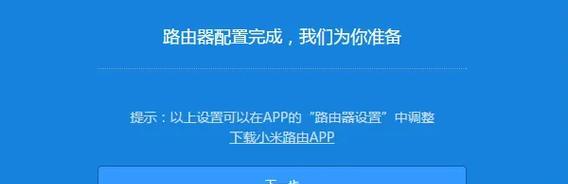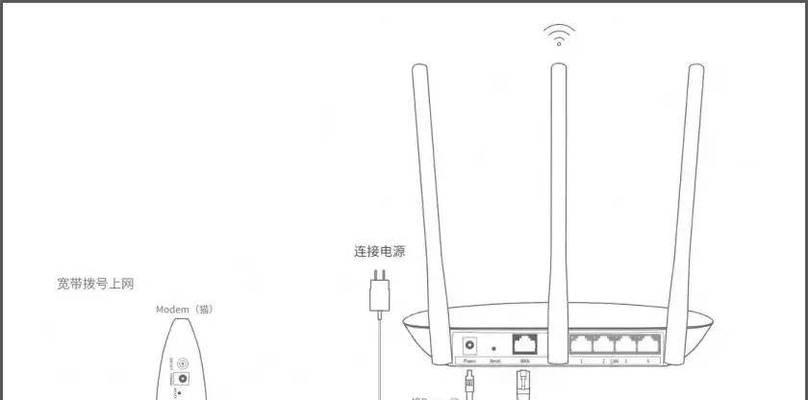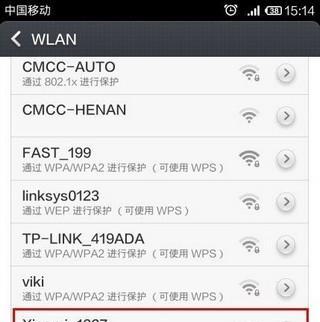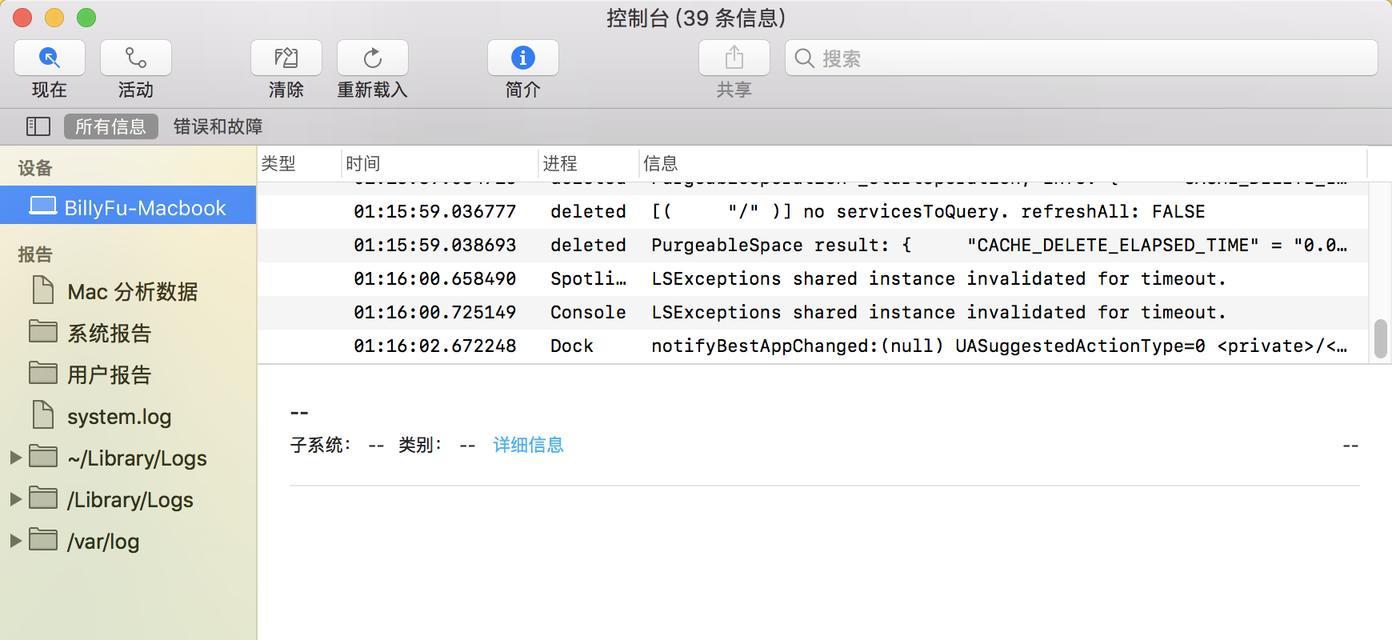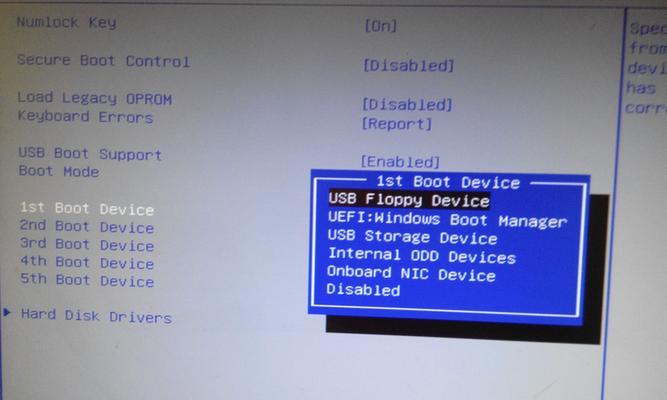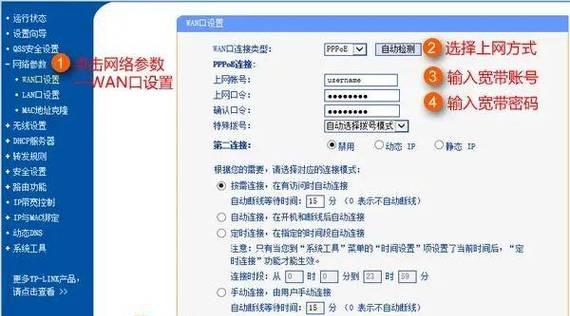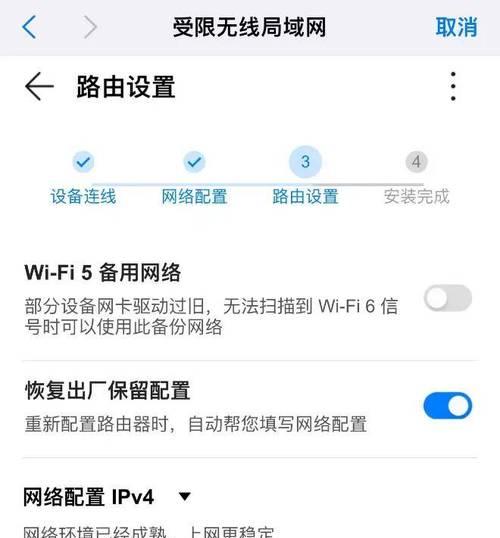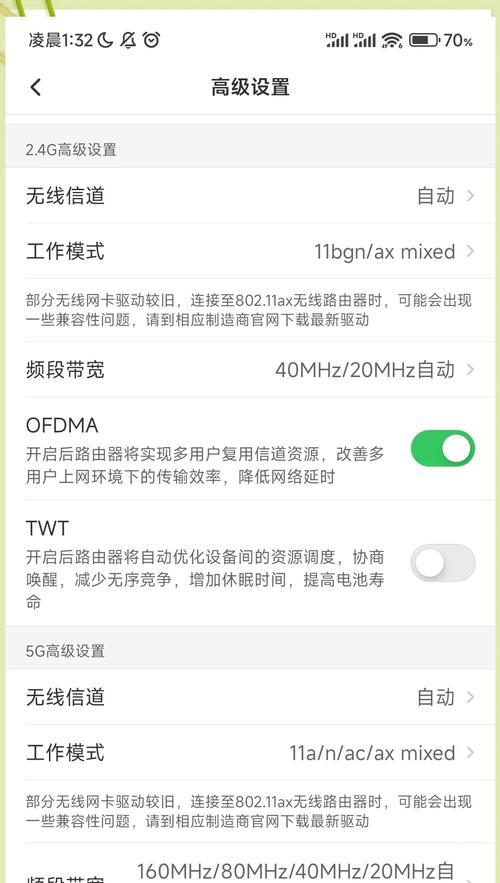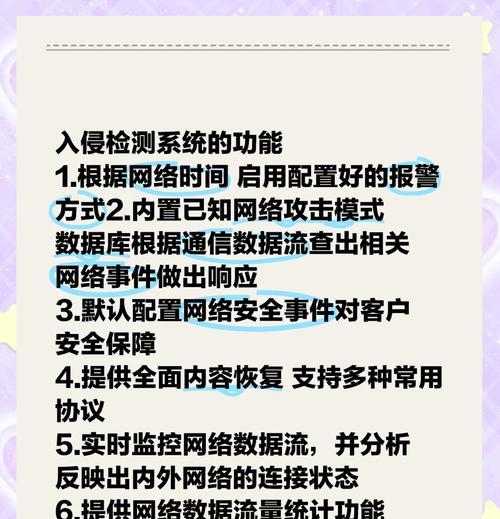随着智能家居设备的普及,路由器作为连接互联网的核心设备扮演着至关重要的角色。小米路由器以其高性价比和丰富的功能获得了很多用户的喜爱。如果你是小米路由器的新用户,可能会对如何快速设置并自定义.writeValue设置时间长度感到陌生。本文将为你提供详尽的指导,帮助你轻松完成miwifi小米路由器的设置,并调整时间长度设置。
一、准备工作与连接
1.1准备工作
在设置miwifi小米路由器之前,你需要准备以下
miwifi小米路由器。
连接互联网的电脑或智能手机。
连接路由器和设备的网线(如果需要)。
小米路由器的账号和密码(初次设置时通常为默认)。
1.2连接路由器
1.将电源线连接到路由器。
2.连接好电脑或智能手机与路由器,可以使用有线方式或无线方式。
3.打开电脑或智能手机的网页浏览器。
1.3进入设置界面
在浏览器地址栏中输入路由器的默认IP地址(通常是192.168.31.1),按Enter键进入设置界面。如果初次使用,系统会让你进行网络设置以及创建一个安全的管理员密码。
二、基础网络设置
2.1互联网连接方式
1.进入“网络设置”选项。
2.选择你的互联网连接类型,比如PPPoE、动态IP或静态IP等。
3.根据提示输入相关的信息,例如宽带账号和密码。
2.2设置无线网络
1.转到“无线设置”菜单。
2.为你的无线网络命名(SSID)。
3.设置无线网络的密码,并选择安全性等级。
2.3保存并重启
1.填写完毕后,检查设置无误。
2.点击“保存”并等待路由器重启。
3.路由器重启后,手机或电脑尝试连接新设置的无线网络。
三、设置时间长度的方法
3.1进入高级设置
1.进入路由器的主界面。
2.点击“高级设置”选项。
3.2设置访问控制
1.寻找“访问控制”功能。
2.你可以设置允许或禁止在特定时间段内上网,比如设定孩子上网的时间。
3.3调整时间长度
1.在“访问控制”下选择“每日时段限制”。
2.设置允许上网的起始时间与结束时间。
3.输入你希望限制的设备的MAC地址(需要事先知道),或者选择已连接设备进行设置。
3.4应用并保存
1.完成时间段的设置后,点击“确定”或“应用”。
2.如果你更改了控制名单内的设备,记得保存设置。
四、常见问题与实用技巧
4.1问题
Q:如何重置小米路由器?
A:通常状态下,利用路由器上的一个小孔中的重置键,用针或细棒长按35秒即可重置。
Q:遇到无法连接互联网的问题怎么办?
A:检查网线连接,确认是否输入了正确的宽带账号密码,重启路由器尝试解决问题。
4.2技巧
技巧1:在进行网络设置前,最好查看路由器的说明书获取详细信息。
技巧2:建议定期更改路由器管理后台的密码,增加安全性。
结语
通过以上步骤,你已能够设置miwifi小米路由器,并且掌握了如何管理网络时间长度,为家人提供健康的上网环境。设置路由器看似复杂,但只要按照本文的指导进行,相信你能够轻松完成。如有任何疑问,欢迎在下方提出咨询,我们将尽快为你解答。